

 字體:小 中 大
字體:小 中 大 |
|
|
|
| 2011/02/14 04:49:02瀏覽6357|回應0|推薦8 | |
| 這一篇也是舊帖轉址過來,把教學文件集中管理了。 http://photo.riceball.net/discuz6/viewthread.php?tid=691&extra=page%3D1 (帖1) 在這一篇教學中我們所做的步驟是,讓PhotoShop這套軟體幫我們自動接圖,接出一張高畫質並且是連續的合成照片。 在接圖前的拍攝作業也很重要,基本上可以使用M模式固定光圈、快門、感光度來拍攝。拍攝的視角基本上最好用中遠焦段,50MM以上的焦段距離,而50MM以下的廣角端因為變形的幅度過大,在接圖作業中顯得不易平整,並且增加了接圖難度。 接圖前的拍攝作業(參考,不作為絕對拍攝方式): 1架上腳架已符合橫向平行構圖。 2拍攝方式可採用直立構圖,避免鏡頭四周的變形造成接圖的不平整。 3使用50MM以上的中遠焦段拍攝,讓畫面變形減到最低。 (註:CS2的版本只能接50MM以上焦段的照片,CS3版之後就可以接18MM左右的照片。至於10MM的超廣角照片呢?我看就別接了,接過的圖根本就不能看) 4固定光圈、快門、感光度來拍攝。 5拍攝的兩張照片銜接的範圍最好在二分之一到四分之三的範圍。 6用由左至右或由右至左的方式連續拍攝。 7最左及最右端的部份,最好是重疊的部份超過四分之三以上,減少畫面變形。 8照片合成前可適時的為照片重新命名及校正拍歪時的水平。 軟體合成接圖作業: 1、我習慣於用Birdge相簿開啟照片, 在「工具/PhotoShop」的下拉式功能表的選項中有一個「Photomerge」的自動接圖程式。 我們直接把照片全選後執行這個程式即可。 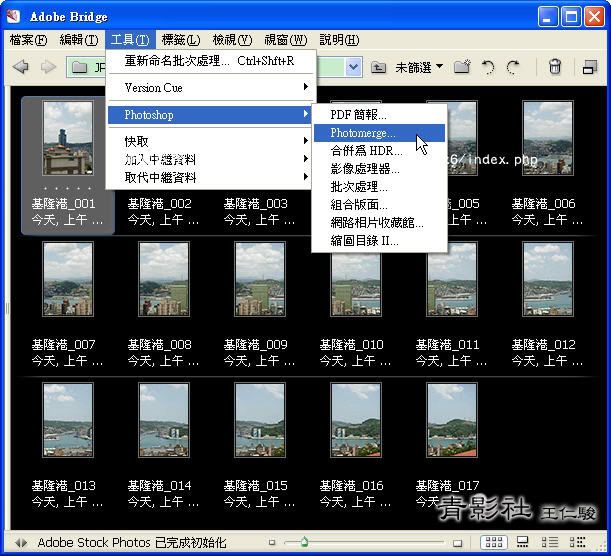 2、當然在PhotoShop介面中也有一個相對應的自動程式,因為Bridge相簿其實是跟Adobe系列的所有軟體有相對應的。 在下拉式功能表的「檔案/自動」中也有一個「Photomerge」的自動程式。 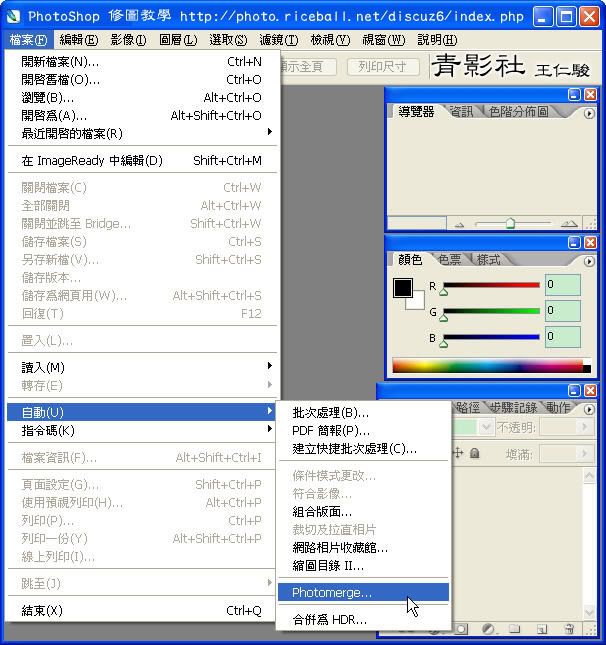 3、在執行這個程式中會跳出一個快顯視窗,內容問你:「要選擇檔案?資料夾?還是自己瀏覽選擇要接圖的照片?」 選定後我們按下右上角的「確定」後即可自動接圖。 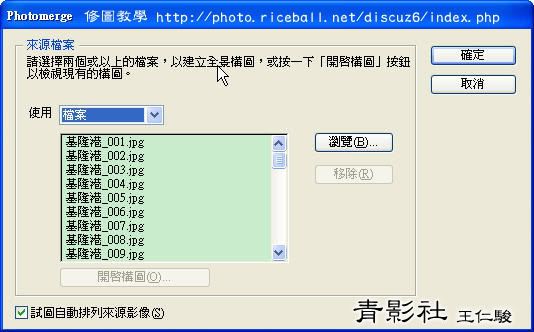 4、這是Photomerge自動接圖後的完成頁面, 這張圖我們不使用「透視」,在「正常」的選項中我們按下「確定」完成接圖畫面。 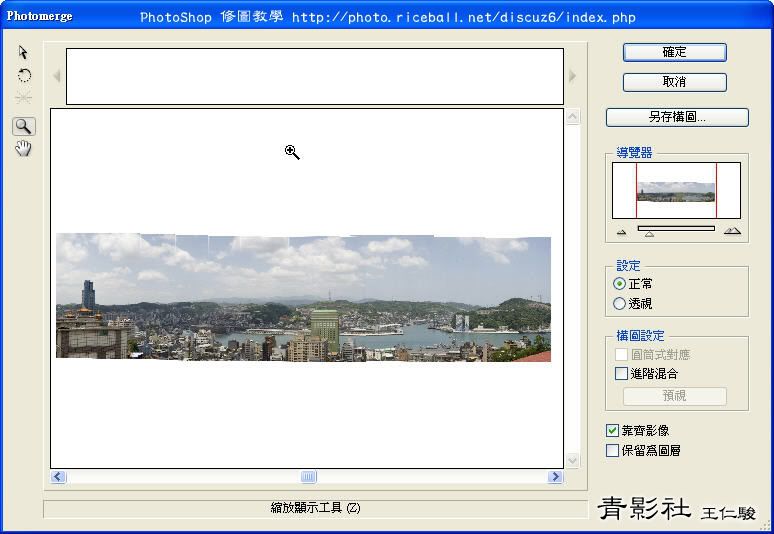 5、這時我們在裁切我們所要的畫面後另存新檔。 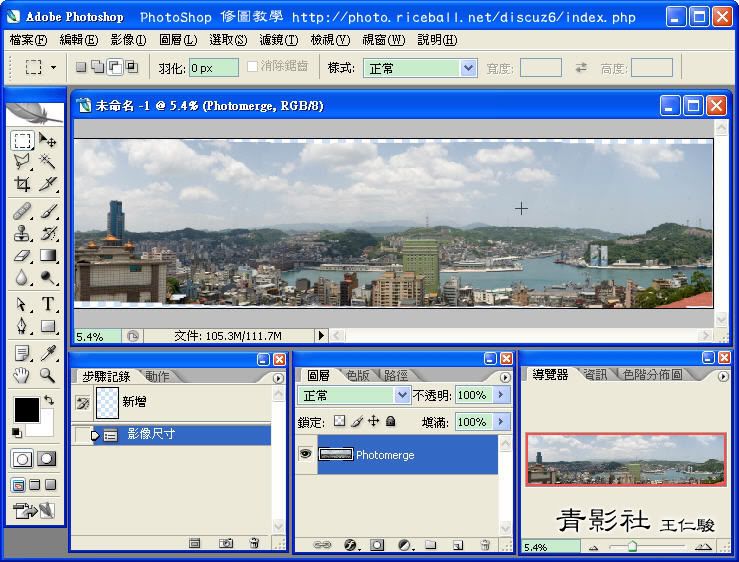 6、完成。 http://i184.photobucket.com/albums/x315/mind1234/1474.jpg 接圖前的照片,請下載後練習操作 (PS:都很少人在下載,圖都被網站砍掉了,有空我再PO多種版本的圖給大家用) 基隆港Photo001.jpg 基隆港Photo002.jpg 基隆港Photo003.jpg 基隆港Photo004.jpg 基隆港Photo005.jpg 基隆港Photo006.jpg 基隆港Photo007.jpg 基隆港Photo008.jpg 基隆港Photo009.jpg 基隆港Photo010.jpg 基隆港Photo011.jpg 基隆港Photo012.jpg 基隆港Photo013.jpg 基隆港Photo014.jpg 基隆港Photo015.jpg 基隆港Photo016.jpg 基隆港Photo017.jpg 回:PhotoShop CS3 影像修圖引導學習教材 |
|
| ( 心情隨筆|心情日記 ) |










